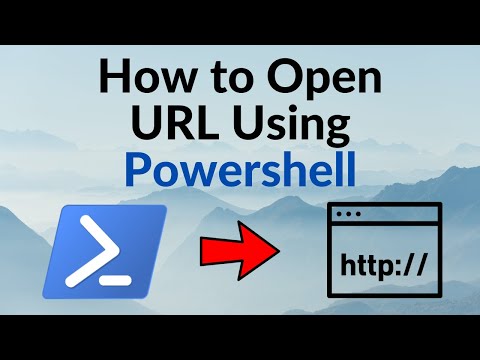यहां देखिए यह कैसे काम करता है
विंडोज 2000 के बाद से, विंडोज़ में एनटीएफएस फाइल सिस्टम ने वैकल्पिक डेटा स्ट्रीम का समर्थन किया है, जो आपको स्ट्रीम नाम के उपयोग के साथ फ़ाइल नाम "पीछे" डेटा स्टोर करने की अनुमति देता है। फ़ाइल सिस्टम ब्राउज़ करने के दौरान, या विंडोज के भीतर कहीं भी यह पता लगाने योग्य नहीं है … आप इसे केवल "गुप्त कुंजी" से एक्सेस कर सकते हैं जो वास्तव में स्ट्रीम का नाम है।

डेटा को छिपाने के लिए यह एक पूरी तरह से सुरक्षित तरीका नहीं है जैसा कि हम नीचे दिखाएंगे, लेकिन चुटकी में जानना एक मजेदार चाल है।
नोट: यह केवल NTFS के साथ स्वरूपित ड्राइव पर काम करता है।
एक गुप्त डिब्बे में डेटा छुपाएं
इस सुविधा का उपयोग करने के लिए, आपको कमांड प्रॉम्प्ट खोलना होगा और निम्न वाक्यविन्यास का उपयोग करना होगा:
notepad SomeFile.txt:SecretWordHere.txt
आप कोलन के बाद गुप्त शब्द के रूप में कुछ भी उपयोग कर सकते हैं, कुंजी यह है कि पहले फ़ाइल नाम और कोलन के बीच कोई स्थान नहीं हो सकता है।






आप इस फ़ाइल में जो भी अन्य जानकारी जोड़ सकते हैं उसे जोड़ सकते हैं:

नोट: एक बार जब आप एक छिपी हुई स्ट्रीम बनाते हैं, तो वह स्ट्रीम फ़ाइल का बिल्कुल हिस्सा नहीं है … आप अपनी फ़ाइल को दूसरे स्थान पर कॉपी नहीं कर सकते हैं और वहां स्ट्रीमों तक पहुंच सकते हैं।
स्ट्रीम के साथ फाइलों का पता लगाना
निस्संदेह ये फ़ाइलें पूरी तरह से सभी से छिपी नहीं हैं, क्योंकि आप धाराओं के नाम समेत फ़ाइलों का पता लगाने के लिए Streams.exe नामक एक छोटे कमांड लाइन एप्लिकेशन का उपयोग कर सकते हैं।
उदाहरण के लिए, मेरे परिदृश्य में हम निम्नलिखित वाक्यविन्यास का उपयोग करेंगे:
streams.exe SomeFile.txt

यदि आप विंडोज 7 का उपयोग कर रहे हैं, तो आप धाराओं को देखने के लिए डीआईआर कमांड में / आर तर्क का उपयोग कर सकते हैं:

स्ट्रीम हटाना
फ़ाइल से सभी स्ट्रीम को हटाने के लिए आप उसी Streams.exe कमांड का उपयोग कर सकते हैं, हालांकि मुझे नहीं लगता कि आप केवल एक स्ट्रीम को हटा सकते हैं। निम्नलिखित वाक्यविन्यास का प्रयोग करें:
streams.exe -d SomeFile.txt

कमांड लाइन से छिपे हुए स्ट्रीम में जोड़ना
आप कई आदेशों का उपयोग कर एक छिपी हुई स्ट्रीम में डेटा जोड़ सकते हैं, या वास्तव में कुछ भी जो पाइप इनपुट या आउटपुट कर सकते हैं और मानक फ़ाइल नाम स्वीकार कर सकते हैं: StreamName वाक्यविन्यास। उदाहरण के लिए, हम echo कमांड का उपयोग कर सकते हैं:
echo “Neat!” > SomeFile.txt:Test

कमांड लाइन से स्ट्रीम पढ़ना
आप इस वाक्यविन्यास का उपयोग करके डेटा को अधिक कमांड में पाइप करके स्ट्रीम से डेटा पढ़ सकते हैं:
more < FileName:StreamName
मेरे उदाहरण में वास्तविक आदेश यह था:
more < SomeFile.txt:SecretSquirrel!.txt

जैसा कि आप देख सकते हैं, हमने जो गुप्त डेटा जोड़ा है उसे कंसोल में आउटपुट किया गया है।
बेशक, यह डेटा छिपाने का एक सुरक्षित तरीका नहीं है - इसके लिए आपको TrueCrypt का उपयोग करना चाहिए। यह उन चीजों में से एक है जो उपयोग करने में मजेदार हो सकते हैं और यहां या वहां आसानी से आ सकते हैं।
सीखना मजेदार है, है ना?